前言
前面介绍的关于如何搭建 ss 的文章中,都不可避免的需要修改配置文件,而在 Linux 命令行下的文本编辑又有一定的特殊性,和我们平时电脑上的记事本、word 的用法有明显差别,对于不熟悉的朋友来说有时往往会“所键非所想”,在编辑上头疼。
然而,也有一些图形化的客户端能够帮助我们更容易地对 Linux 中的文件进行修改和操作。也比较适合于一些新手用户。
Winscp介绍
Winscp 是一款图形化的 SFTP 客户端,其实就相当于一个远程的资源管理器。
下面引用官方的介绍:
WinSCP 是一个 Windows 环境下使用的 SSH 的开源图形化 SFTP 客户端。同时支持 SCP 协议。它的主要功能是在本地与远程计算机间安全地复制文件,并且可以直接编辑文件。
官网:winscp.net
下载
下载安装
可以去官方网站进行下载:官方下载地址
有安装版和便携版可供选择。安装版的话默认安装就好。
这里以便携版为例,下载后解压到一个文件夹中,双击 WinSCP.exe 即可启动。
更改为中文
软件默认英文,更改中文的话另外需要下载简体中文语言包:下载页面
解压到软件所在文件夹即可自动应用。
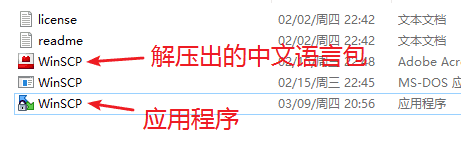
我把已经安装好中文语言包的软件压缩上传网盘,需要的朋友可以直接下载使用:
网盘:百度网盘 密码:ay85
使用
双击 WinSCP.exe 启动软件,“新建站点”,输入主机信息和密码 —> 保存 —> 登陆。
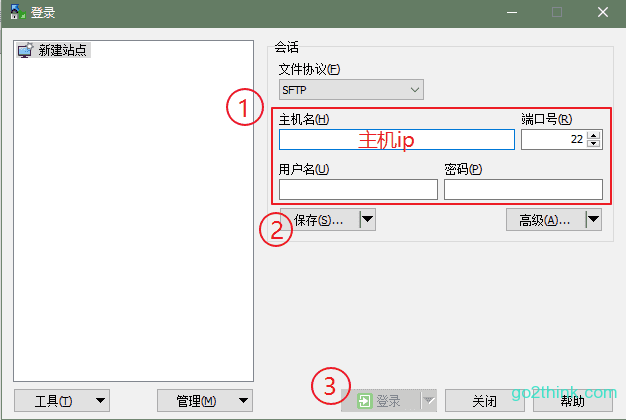
进入 文件管理面板,可直接对文件进行上传、下载、创建、删除、编辑等操作。
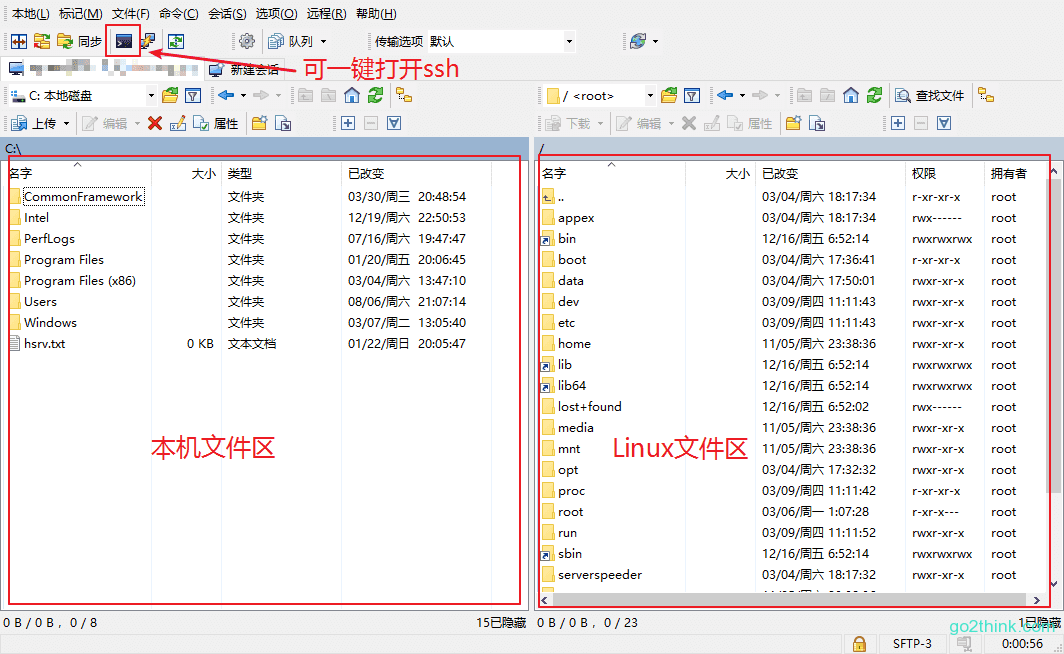
当我们需要编辑配置文件时,可直接找到文件所在位置,双击打开,对文件进行编辑操作,编辑好保存即可。非常简单方便。
结语
虽然使用该软件能十分直观方便的操作和编辑服务器文件,但我还是建议去把 Linux 下 vim 的使用学习下,所谓 “技多不压身” 嘛!如果经常使用 Linux 的话,也会方便不少。
另外,本软件只有 win 版,因为我的电脑是 windows 系统的,对 Mac 的相关软件并不熟悉,使用 Mac 的小伙伴们可以自己搜索一下,选择一款合适的 FTP 工具。
Go 2 Think 原创文章,转载请注明来源及原文链接
